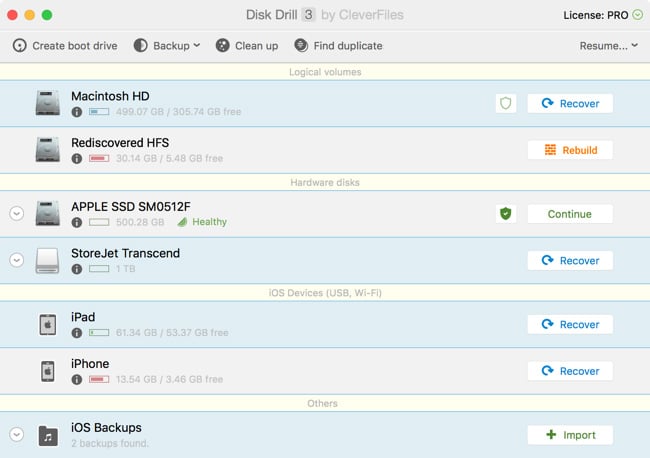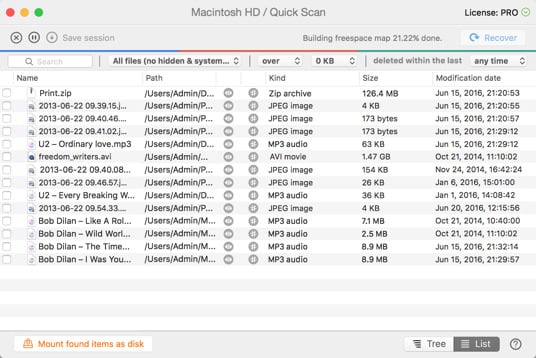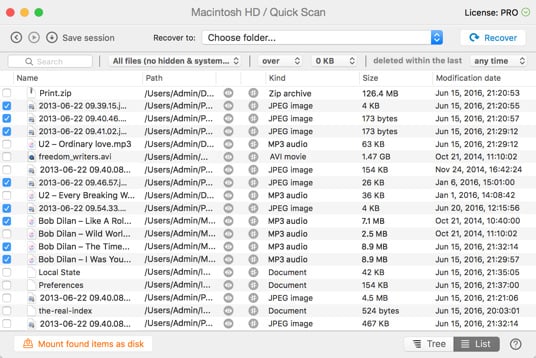Disk Drill akan mula mengimbas. Imbasan mungkin mengambil masa dari beberapa minit ke banyak jam, bergantung kepada saiz cakera anda serta bilangan fail-fail.
Bagaimana Memulihkan Data dari Cakera Keras Mac Mini
Data boleh hilang pada masa yang tidak dijangka. Jika anda telah hilang fail penting, Disk Drill boleh membantu anda memulihkan data terpadam di Mac Mini dengan beberapa langkah mudah.